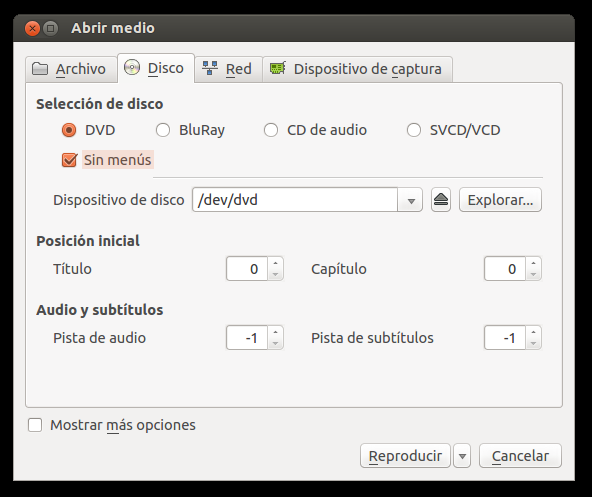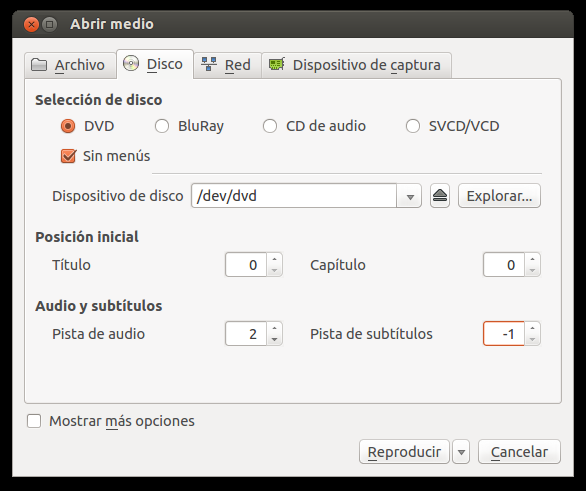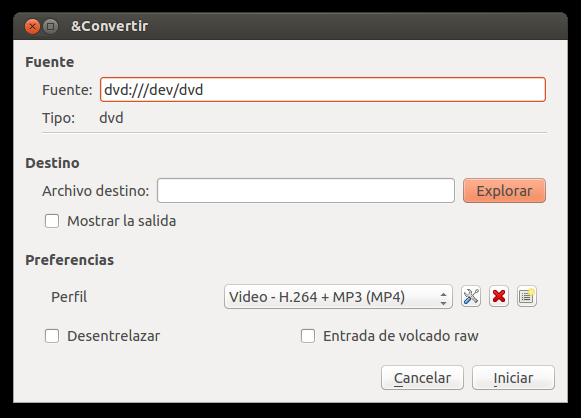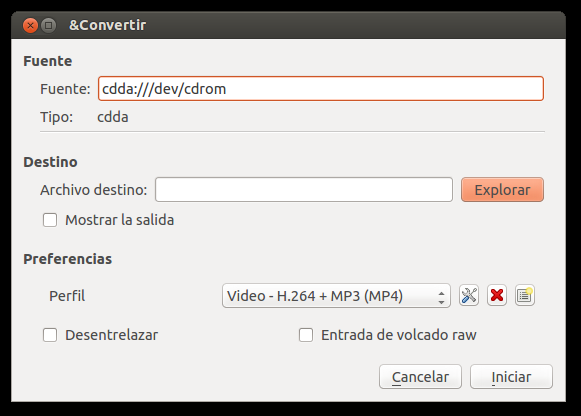Como crear memoria USB con Windows 7 – RUFUS
La manera más rápida de crear una memoria USB con Windows 7 la tiene RUFUS esta es una pequeña aplicación cuyo fuerte es la rapidez y sencillez pero eso no es todo, algo que la hace aun más especial es que tiene soporte para D.O.S lo que facilita la creación de un arranque sencillo para operaciones de bajo nivel, por ejemplo la actualización de la BIOS o laactualización del firmware de una tarjeta gráfica, más a más es capaz de crear memorias USB con casi cualquier versión Linux (ver notas al final de la pagina) y no hace falta decir que RUFUS con soporte UEFI y GPT.
Descargas a realizar y material a utilizar
- Tener una imagen ISO de Windows 7 si no crearla a partir del DVD de Windows 7 con UltraISO
- Herramienta RUFUS
- un lápiz de memoria USB de una capacidad mínima de 4Gb
Ejecutamos Rufus y le concedemos permiso de sistema y veremos la siguiente ventana.

- Seleccionar nuestra memoria USB.
- Seleccionar el sistema de archivos que este caso lo dejaremos en FAT32.
- Opcionalmente podemos definir una etiqueta o nombre a nuestro lápiz de memoria.
- damos click al botón del CD y buscamos la ubicación de la imagen ISO de Windows 7.
- y por ultimo click en Start.
Una vez que termine el proceso veremos en la parte inferior de la ventana la siguiente leyenda “# device found DONE”
Ahorá nos toca entrar en el sistema BIOS o UEFI según sea el caso (los ordenadores comprados desde finales del 2012 en adelante poseen un sistema UEFI)
Como configurar la BIOS
Antes de iniciar estos pasos recordar tener conectada la memoria USB
- Presionamos la tecla de función para entrar a la BIOS, si no la sabemos podemos buscar en Google, por ejemplo con una búsqueda similar a esta “como entrar a la BIOS de HP + modelo del portátil”, si no, podemos utilizar la tecla F2, F12, Esc
- Iniciamos el ordenador y presionamos la tecla de función varias veces justo al inicio, hasta que se nos visualice la pantalla de la BIOS
- Buscamos la secuencia de inicio donde indicaremos al ordenador que inicie con la memoria USB luego guardamos y salimos de la BIOS.
Como configurar la UEFI
Una vez que iniciemos con nuestra memoria USB veremos como nuestro ordenador inicia el Windows Setup y solo será seguir los pasos de instalación de Windows 7
Comparativa de velociadad
Las pruebas de velocidad se llevaron a cabo en una maquina Windows 7 de 64 Bits con un procesador Core 2 duo con 4 Gb de memoria RAM, utilizando un puerto USB 3.0 y una memoria USB de 16Gb.

Otros programas para Crear una ISO:
Sitio oficial | RUFUS
Nota: Todas las imágenes son propiedad de sus respectivos creadores.